Cómo eliminar automáticamente archivos ZIP después de la extracción en Mac
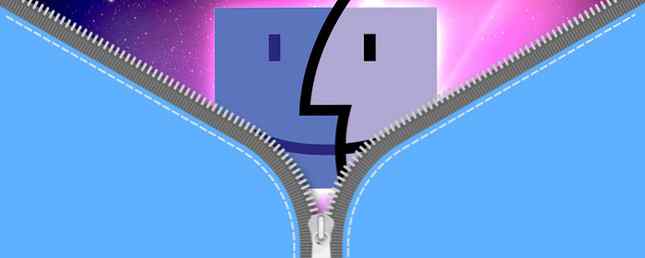
Hay muchas maneras de reducir el desorden en su computadora Mac y mantener limpio el escritorio de su Mac Cómo limpiar el escritorio de su Mac y aumentar la productividad Cómo limpiar el escritorio de su Mac y aumentar la productividad Un escritorio desordenado no solo puede disminuir la productividad sino que también puede causar estrés cognitivo. A continuación, le indicamos cómo limpiar el escritorio de su Mac para un mejor entorno de trabajo. Lee mas . Puede usar un software robusto como Clean My Mac, o puede aprovechar las muchas características nativas que Apple ofrece para mantener un disco ordenado.
Pero una de las formas más sencillas y fáciles de mantener el desorden fuera de tu Mac es deshacerse automáticamente de los archivos ZIP extraídos..
De forma predeterminada, cuando descarga un archivo ZIP y lo abre, su Mac extraerá el contenido en la misma ubicación donde existe el archivo de almacenamiento. Ahora tiene el archivo ZIP original y la carpeta extraída, y en la mayoría de los casos, ya no hay razón para aferrarse a ese archivo ZIP.
En lugar de eliminarlo manualmente, puede cambiar una configuración en la Utilidad de archivo de Mac para asegurarse de que el archivo ZIP se elimine automáticamente tan pronto como ya no sea necesario..

Aquí es cómo activar esa función:
- Abra la Utilidad de archivo buscando la aplicación usando Spotlight. (Si lo prefiere, puede navegar a la aplicación yendo a HD > Sistema > Biblioteca > Servicios principales > Aplicaciones > Utilidad de archivo.)
- Abre las preferencias de la Utilidad de archivo con el atajo de teclado Cmd + coma.
- En el menú desplegable de Después de la expansión, tienes dos opciones: mover archivo a la basura o borrar archivo. Si selecciona borrar archivo La utilidad de archivo pasará por alto la papelera de reciclaje y se eliminará de forma permanente.
Si está buscando una solución temporal para ocultar el desorden en el escritorio, tal vez vaya a dar una presentación con su computadora portátil, puede optar por usar una aplicación para Mac llamada Desktop Curtain, que puede ocultar todo su desorden detrás de una imagen La cortina de escritorio es una forma impresionante de ocultar una computadora de escritorio desordenada [Mac] La cortina de escritorio es una manera impresionante de ocultar una computadora de escritorio desordenada [Mac] Por supuesto, no existe una forma mágica de dejar de dilatar, pero hemos encontrado una solución ser capaz de ayudar Un programa útil llamado Desktop Curtain oculta tanto o tan poco como ... Leer más. O simplemente puedes tirar todo en una carpeta en tu escritorio.
Explorar más sobre: Archivos ZIP.


